Cách thay đổi màu sắc mặc định trong Windows Terminal
Windows Terminal là một công cụ mới tuyệt vời với rất nhiều tính năng mới. Bạn có thể chạy các lời nhắc CMD , PowerShell và Bash trong cùng một cửa sổ bằng Windows Terminal . Các tùy chọn tùy chỉnh mà nó cung cấp cho bạn khiến nó thậm chí còn tốt hơn. Chúng tôi đã thấy thay đổi cách thay đổi Vỏ mặc định trong Windows Terminal(change the Default Shell in Windows Terminal) , bây giờ hãy để chúng tôi xem cách bạn có thể thay đổi sơ đồ màu nền(background color scheme) . Hãy xem làm thế nào chúng tôi có thể làm điều đó.
Cách thay đổi màu sắc mặc định(Default Color Scheme) trong Windows Terminal
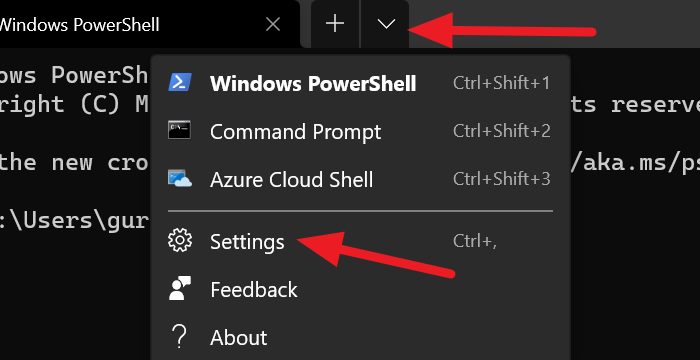
Bảng màu trên Terminal không có gì khác ngoài chủ đề của nó. Windows Terminal đi kèm với rất nhiều chủ đề cài sẵn. Bạn có thể thay đổi chủ đề của mình bất cứ lúc nào bạn muốn. Cách duy nhất để thay đổi chủ đề là thực hiện các thay đổi trong tệp settings.json.
Để thay đổi một trong nhiều chủ đề tích hợp sẵn trên Windows Terminal :
- Nhấp(Click) vào mũi tên thả xuống, sau đó chọn Cài đặt(Settings) .
- Nó sẽ mở tab Cài đặt .(Settings)
- Nhấp vào Sơ đồ màu (Color schemes ) từ thanh bên.
- Sau đó, chọn chủ đề bằng cách nhấp vào menu thả xuống bên dưới Phối màu(Color) .
- Hoặc bạn có thể đặt màu của riêng mình bằng cách chọn màu cho Thiết bị đầu cuối(Terminal) và hệ thống.
- Khi bạn đã chọn được bảng màu, hãy nhấp vào nút Lưu (Save ) ở dưới cùng bên phải của cửa sổ.

Bạn có thể tùy chỉnh một vài yếu tố trong Windows Terminal . Bạn thậm chí có thể thêm một dòng lệnh tùy chỉnh !
Trong bài tiếp theo, chúng tôi sẽ hướng dẫn bạn cách đặt Hình nền trong Windows Terminal(set a Background Image in Windows Terminal) .
Related posts
Cách thay đổi Default Key Bindings trong Windows Terminal
Làm thế nào để thay đổi Default Shell trong Windows Terminal
Cách đặt Background Image trong Windows Terminal
Cách thay đổi default Height and Width của Windows Terminal window
Fix CTRL+ không tăng Font size trong Windows Terminal
Set Default User Logon Picture cho tất cả người dùng trong Windows 10
Cách đặt lại Task Manager thành Default trong Windows 10
Đặt Default User Logon Picture cho tất cả người dùng trong Windows 10
Cách chuyển đổi giữa CMD and PowerShell trong Windows Terminal
Cách đặt lại GPU Preferences cho Apps đến Default trong Windows 10
Cách thay đổi Default Operating System trong Windows 10
Windows Terminal là gì?
Cách thay đổi default default Photo Viewer trong Windows 10
Cách xóa các ứng dụng Microsoft mặc định trong Windows 11/10
Windows Terminal Tips and Tricks Để làm cho bạn hoạt động như một Pro
Cách mở Windows Terminal với tư cách là quản trị viên trong Windows 11
Remove hoặc vô hiệu hóa Firefox Default Browser Agent trong Windows 10
15 Mac Terminal tương đương với Windows Command Prompt và PowerShell Commands
Cách đặt Default Printer trong Windows 10
Cách thay đổi Default System Font bằng Windows 10
